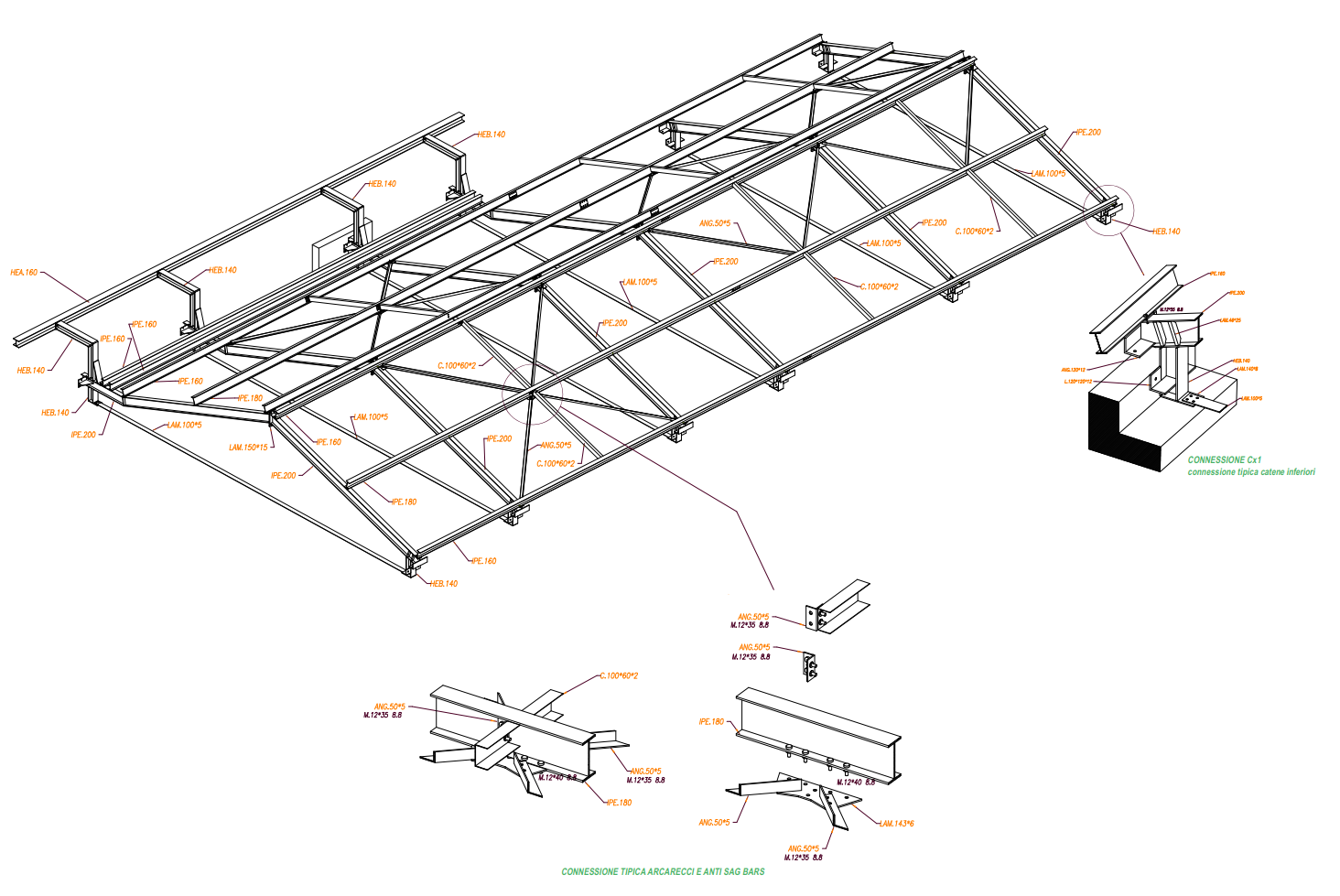Il software Steel Draw (secondo noi di CalcS)
Molti utenti ci chiedono cosa sia Steel Draw, e quali siano i vantaggi del comando che esporta da Steel Draw a CalcS.
Steel draw è un software per realizzare disegni di progetto ed esecutivi di officina, basato sul CAD ProgeCAD.
Simpaticamente, la versione corrente (Autunno 2024) è stata ribattezzata "Steel Caino", in quanto avrebbe ucciso il suo fratello maggiore e piu' costoso Steel Draw, basato su autoCAD.

Steel Draw e' un software di disegno per ingegneri progettisti e carpenterie. Si caratterizza secondo noi per 3 punti salienti
- è in grado di disegnare progetti di grandissima complessità,
- è semplice da imparare perche' basato sulla interfaccia del piu' noto CAD 3D esistente in commercio,
- ha un prezzo veramente strabiliante se considerato in rapporto alle sue possibilità.
Vi consigliamo di guardare una galleria di alcuni progetti realizzati con Steel Draw: capirete crediamo facilmente che le sue potenzialità sono davvero notevoli. Vi consigliamo anche di leggere la differenza fra le due versioni di Steel Draw:SteelDrawEngineering VS Steel DRaw
Il comando per esportare da CalcS a Steel Draw e' qui: Esporta per "Steel Draw". Il video sottostante ci illustra meglio i vantaggi nell'uso di Steel Draw insieme a CalcS.
Parliamo ora finalmente di Steel Draw! Qui vi diamo solo alcune informazioni in pillole, e cerchiamo di orientarvi nel mondo della disegnazione automatica delle strutture! Se siete tecnici esperti di carpenteria metallica, potete leggere piuttosto la pagina Steel Draw nelle parole del suo programmatore.
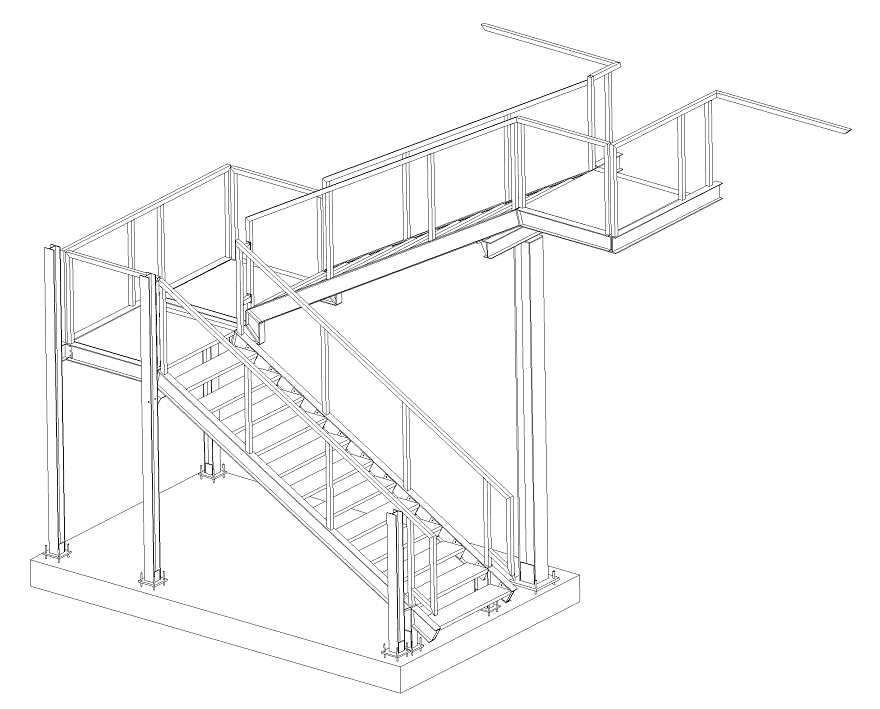 Una scala antincendio progettata con CalcS. Il parapetto, i gradini, la resa grafica sono stati portati a termine con Steel Draw.
Una scala antincendio progettata con CalcS. Il parapetto, i gradini, la resa grafica sono stati portati a termine con Steel Draw.
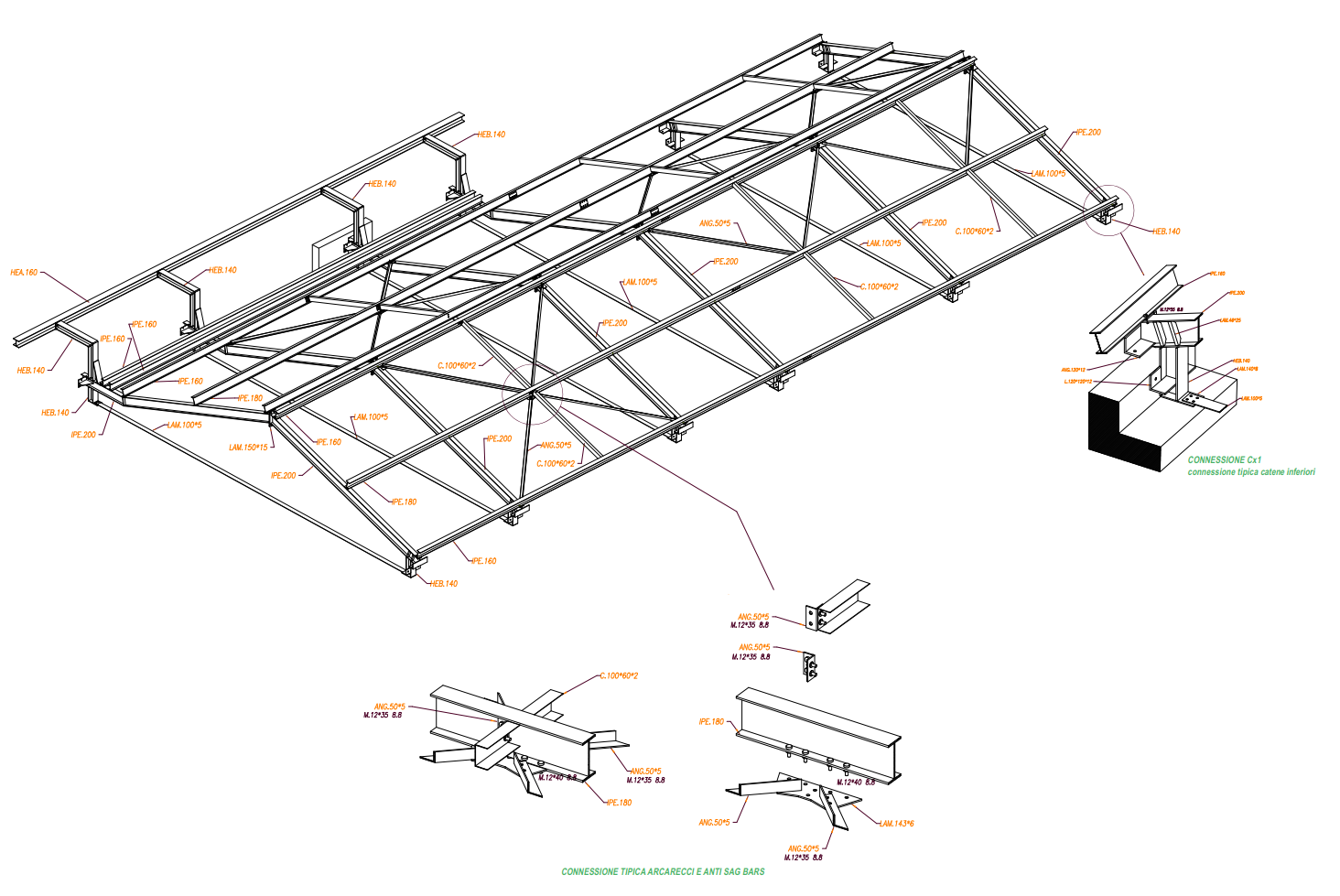 Una copertura su edificio in muratura esistente, disegnata con Steel Draw
Una copertura su edificio in muratura esistente, disegnata con Steel Draw
Dopo aver letto, potrete chiederci informazioni su Steel Draw
Cosa vuole un ingegnere progettista da un software di disegno
Secondo noi per un progettista sono importanti pochi punti essenziali:
- Il software di disegno deve essere semplice da imparare ad usare.
(Un progettista deve gia' occuparsi di tantissime cose: geotecnica, muratura, cemento, acciaio, direzione lavori, pratiche autorizzative. Il software per un progettista deve essere adatto ANCHE ad un USO OCCASIONALE, non richiedere
abilita' superspecialistiche da tenere costantemente allenate nel tempo) - Il software di Disegno deve lasciare totale liberta' progettuale
(Devi poter disegnare qualsiasi dettaglio ti serva, anche non standard) - Il software di Disegno deve consentire una gestione rapida delle revisioni
(Alcuni progettisti parlano di FRED: Fai, Rifai e Disfa. E' il nostro compagno di vita) - il software di disegno deve importare dal nostro software FEM ed esportare verso altri formati.
(in particolare ci serve l'esportatore BIM)
I punti 1, 2 e 3 sono secondo noi in conflitto, non troverete mai un software che lascia liberta' totale e che consente di modificare tutto in maniera veloce, rimanendo al contempo facile da usare!
Descriviamo Steel Draw in una tabella, e vediamo come affronta le 4 esigenze-chiave:
|
1. facile da usare |
Steel draw e' una personalizzazione di ProgeCAD, quindi e' veramente identico ad AutoCAD3D. E' banale da usare, se sai usare AutoCAD o uno dei suoi cloni (ZWCAD, IntelliCAD, GStarCad e cosi' via. Come disse nel famoso film "Tata Matilda": devo insegnarvi 5 lezioni, poi il mio compito sara' terminato (https://it.wikipedia.org/wiki/Nanny_McPhee_-_Tata_Matilda)! |
|
2. totale liberta' progettuale |
Steel Draw consente di disegnare e modellare qualsiasi dettaglio costruttivo possiate pensare, purche' l'oggetto che volete pensare sia ottenibile con operazioni BOOLEANE tra solidi. Non garantisce invece questa liberta' se dovete generare superfici complesse ed arbitrarie, come invece fa ad esempio https://www.rhino3d.com/it/ In pratica, in edilizia noi consideriamo questa limitazione poco significativa: puoi modellare una superficie complessa, importarla in AutoCAD o ProgeCAD come mesh discreta approssimmata, e a questo punto puoi cucire la struttura che ti serve usando Steel Draw. |
|
3. Gestione rapida delle revisioni |
Qui Steel Draw paga un prezzo: non e' un software parametrico, come invece ad esempio TEKLA. |
|
4. Importazione ed esportazione |
Steel Draw e' basato sulla tecnologia dei solidi ACIS, e' possibile esportare verso tutti i formati principali, BIM compreso. |
I 5 concetti chiave di Steel Draw
Veniamo ora ai 5 concetti principali di Steel Draw, e dato che ci siamo presentiamone anche la interfaccia.
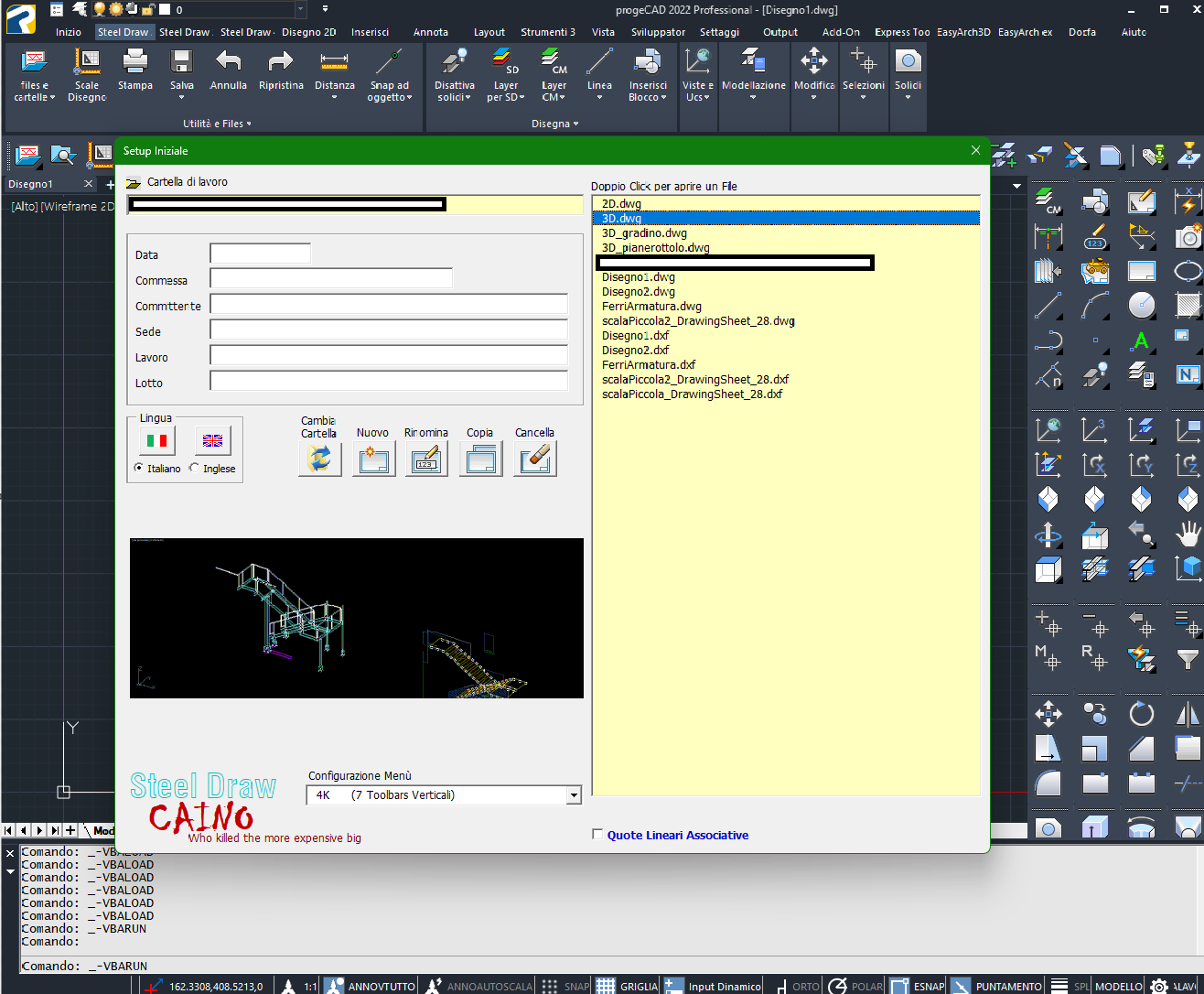 La interfaccia principale di Steel Draw. Un CAD con interfaccia Ribbon
La interfaccia principale di Steel Draw. Un CAD con interfaccia Ribbon
Steel Draw vi chiede di posizionarvi in una cartella di lavoro e di aprire un file .dwg, per iniziare a lavorare!
5.1 - Creare un profilo
Questo e' il primo concetto-chiave. Tramite il pulsante "Profili" scegliamo un profilo e lo collochiamo su un asse preliminarmente tracciato.
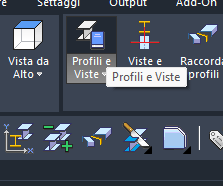 Il tasto "Profili"
Il tasto "Profili"
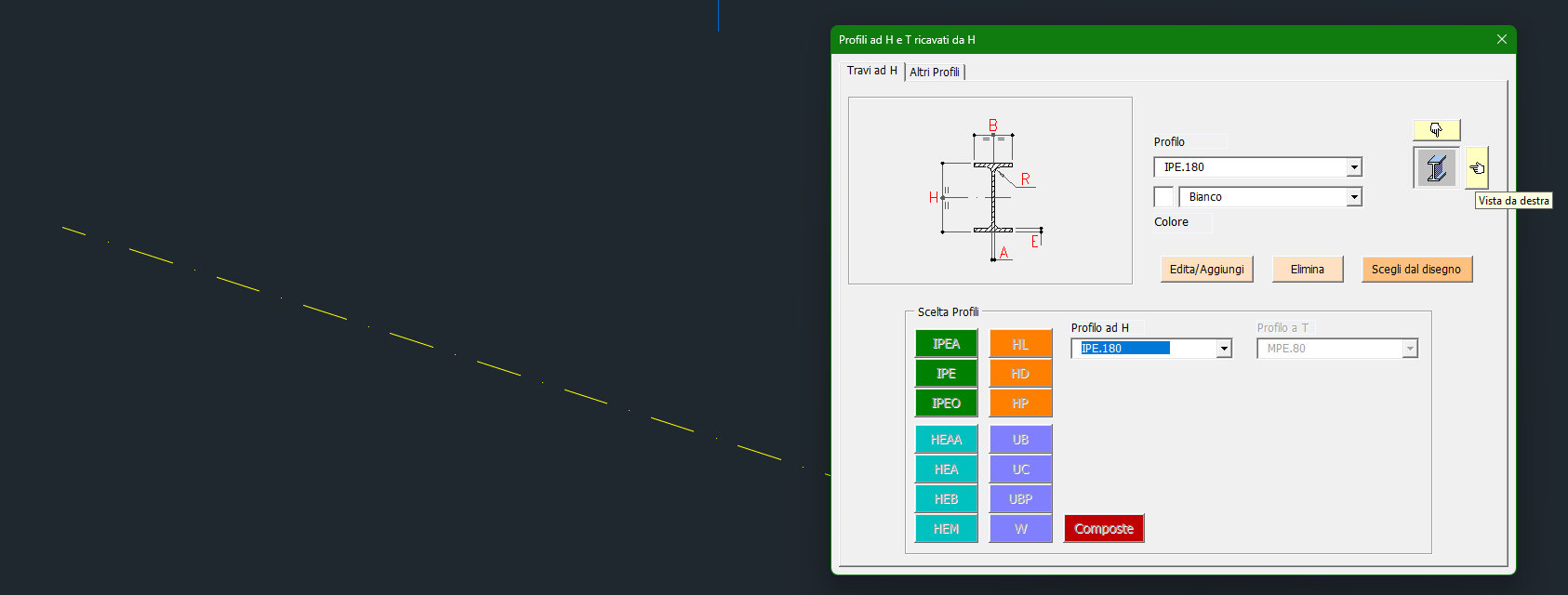 Scegliamo il profilo e l'asse
Scegliamo il profilo e l'asse
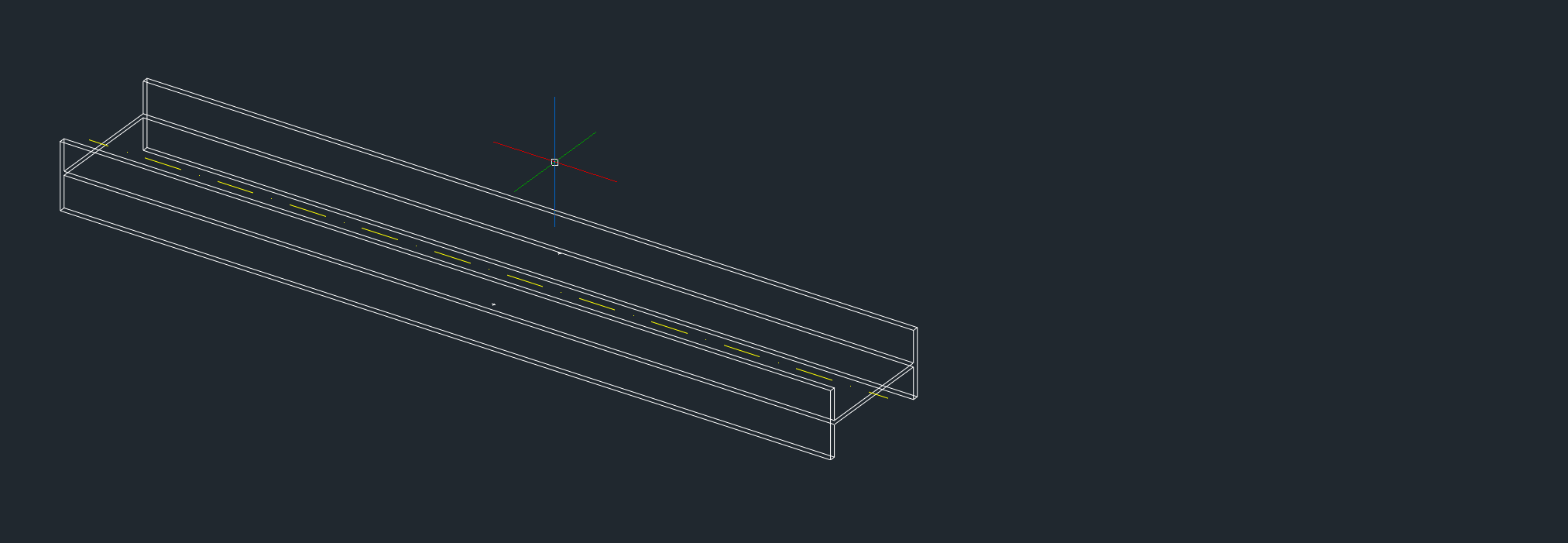 Ed ecco il risultato.
Ed ecco il risultato.
La operazione puo' essere modificata con una opportuna scelta dell'UCS. Cambiando l'UCS cambia anche il piano di inerzia principale del profilo.
Se avete CalcS, la creazione dei profili e' rapida, viene direttamente ereditata dal modello FEM.
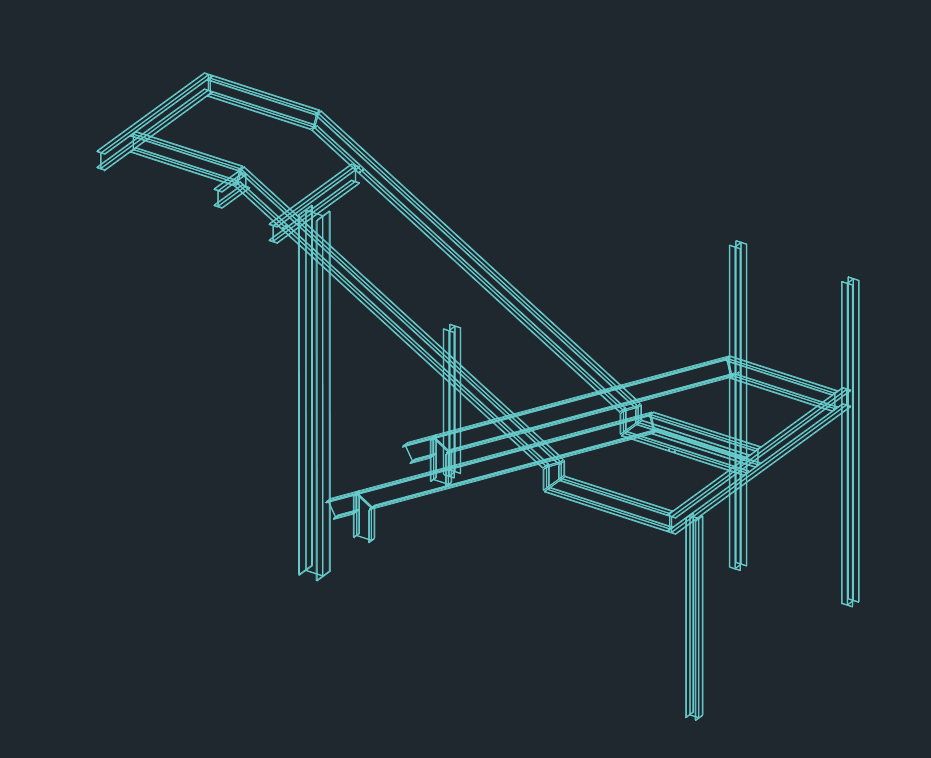 Tutti i profili di una scala creati con il comando "esporta verso Steel Draw" di CalcS.
Tutti i profili di una scala creati con il comando "esporta verso Steel Draw" di CalcS.
Il comando "Crea profili" vi consente anche di creare piastre di nodo.
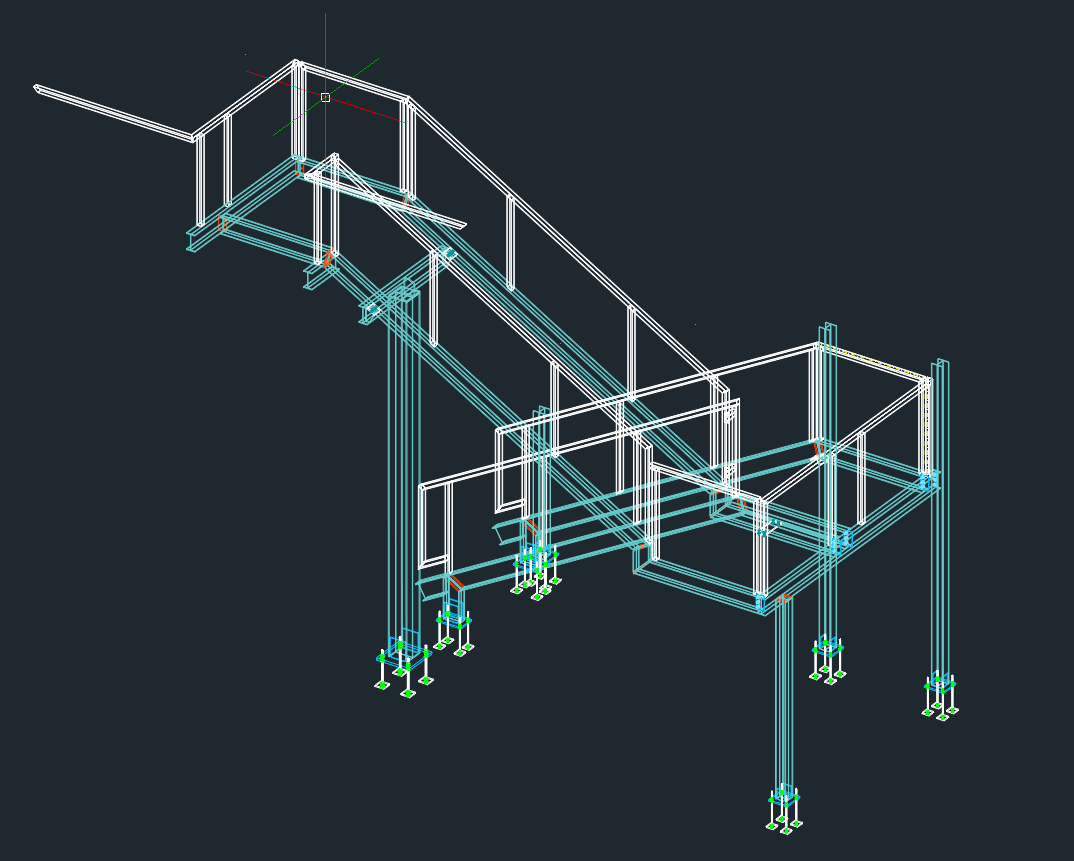 CalcS ha modellato in automatico i giunti per questa scala, con piastre e bulloni. E' stato fatto a mano solo il parapetto.
CalcS ha modellato in automatico i giunti per questa scala, con piastre e bulloni. E' stato fatto a mano solo il parapetto.
5.2 - l'UCS
In AutoCAD, Progecad o altri software simili il concetto di UCS e' importantissimo. Scegliendo un UCS particolare potete modellare zone complesse con grande facilita'.
Steel Draw vi consente di definire un UCS con 3 Punti, sulla superficie di un oggetto o sulla vista corrente.
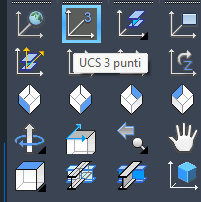
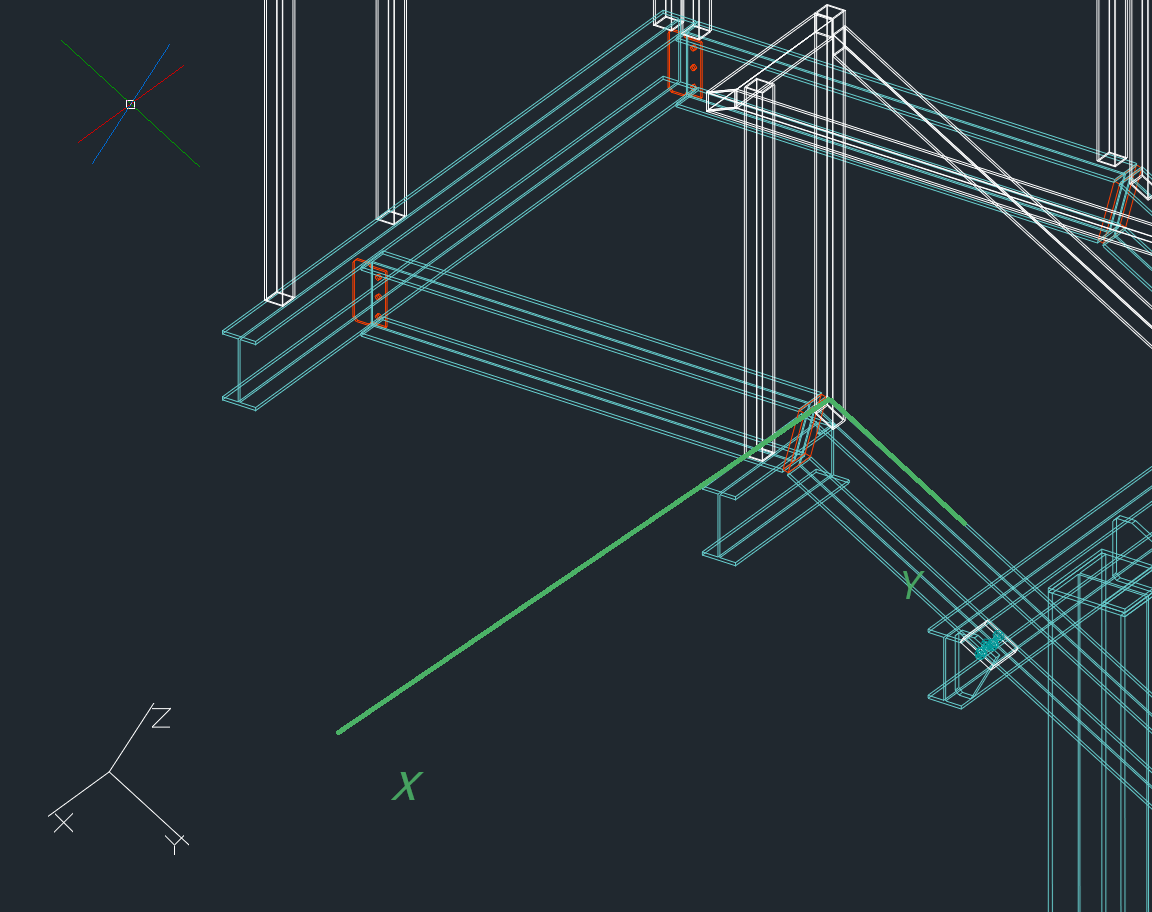 per disegnare il parapetto ci siamo posizionati con l'UCS sulla ala superiore del cosciale
per disegnare il parapetto ci siamo posizionati con l'UCS sulla ala superiore del cosciale
5.3 - copia e incolla
Non ci sarebbe bisogno di descrivere il comando copia e incolla. Pero' vale la pena precisare un concetto importante! Il comando copia e incolla subisce le trasformzioni di UCS. Quindi, una volta modellato un parapetto,
il parapetto di una rampa precedente o successiva si puo' adattare alla nuova rampa semplicemente cambiando UCS prima del comando copia e prima del comando incolla.
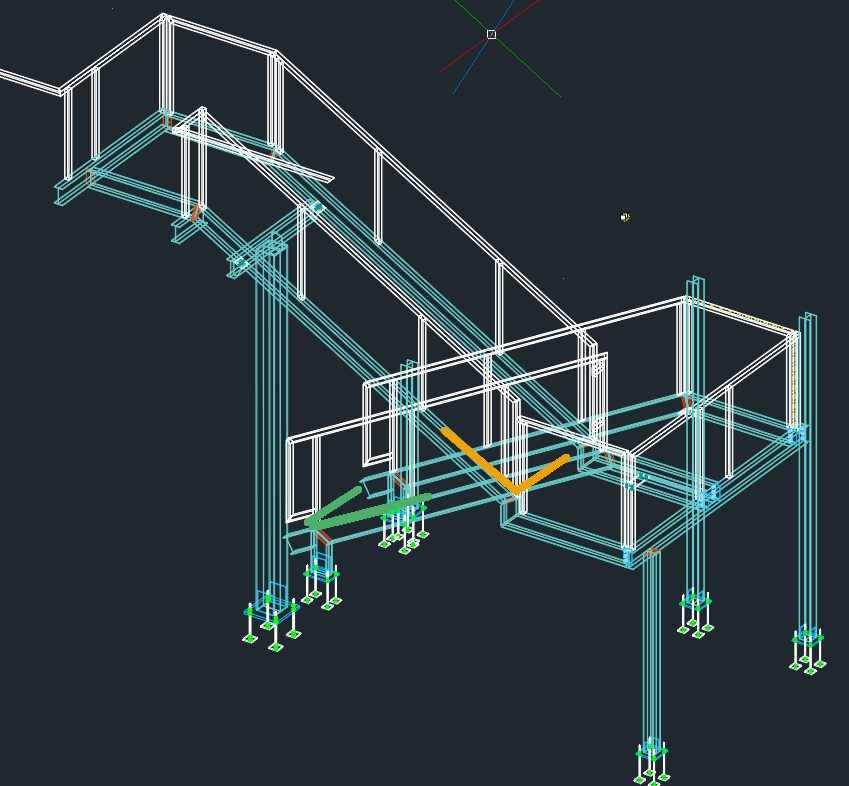 Usando l'UCS verde ed arancione abbiamo copiato un parapetto da una rampa all'altra, e poi fatte le poche modifiche del caso.
Usando l'UCS verde ed arancione abbiamo copiato un parapetto da una rampa all'altra, e poi fatte le poche modifiche del caso.
5.4 - Operazione booleane tra solidi
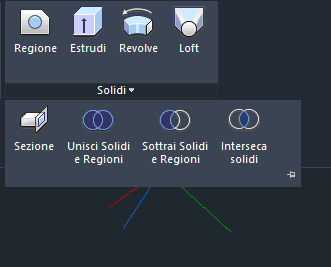
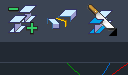
I solidi di Steel Draw possono essere uniti, sottratti, allungati, tagliati. Queste semplici operazioni consentono grande liberta' progettuale!
5.5 - Generare una vista, e identificare profili
Una volta costruito il modello solido, una vista si realizza in meno di un secondo! Basta cliccare sul pulsante "viste", definire i 3 punti della vista ed ottenere il risultato corrispondente!
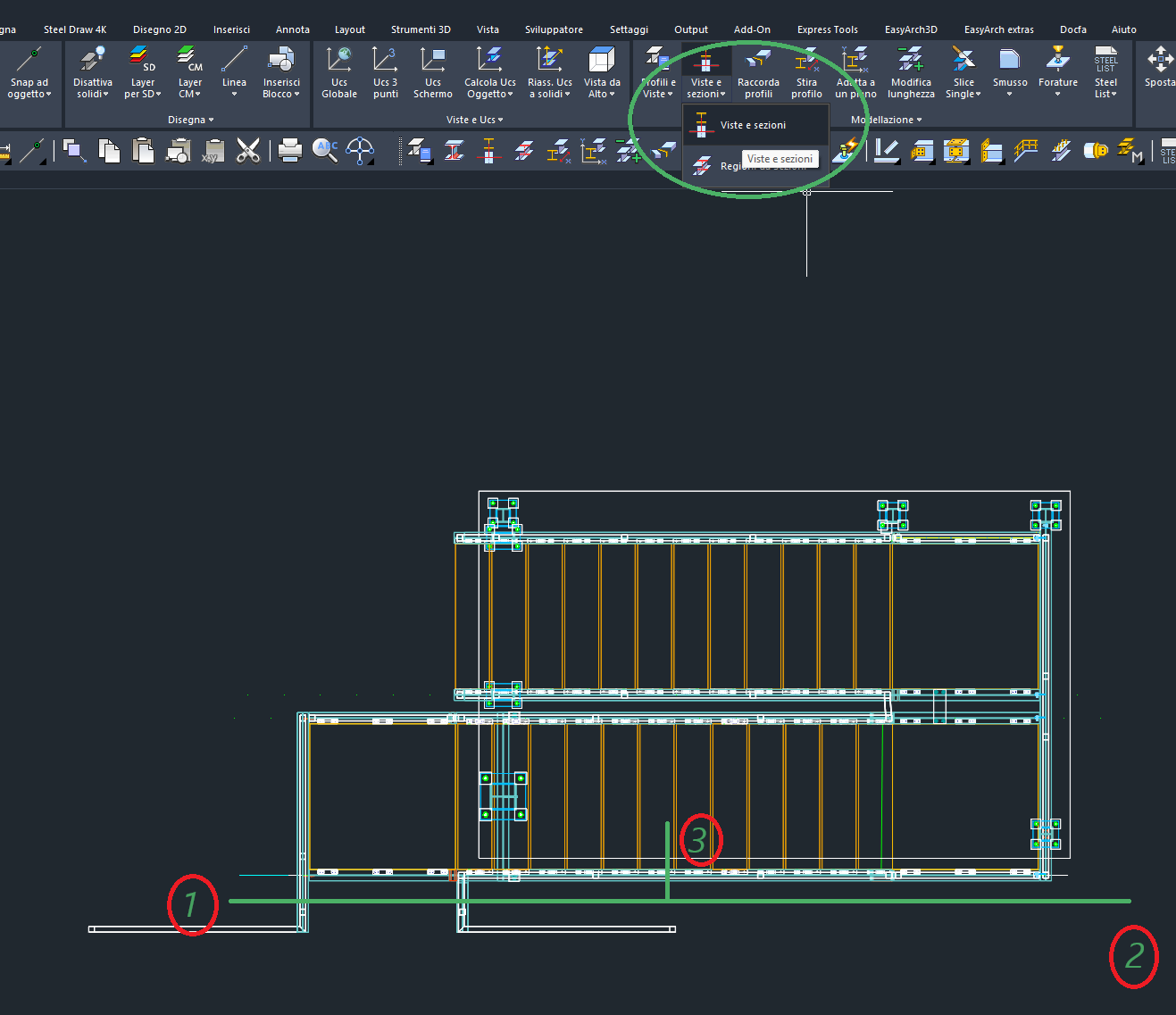 I tre punti di una vista: 1,2,3
I tre punti di una vista: 1,2,3
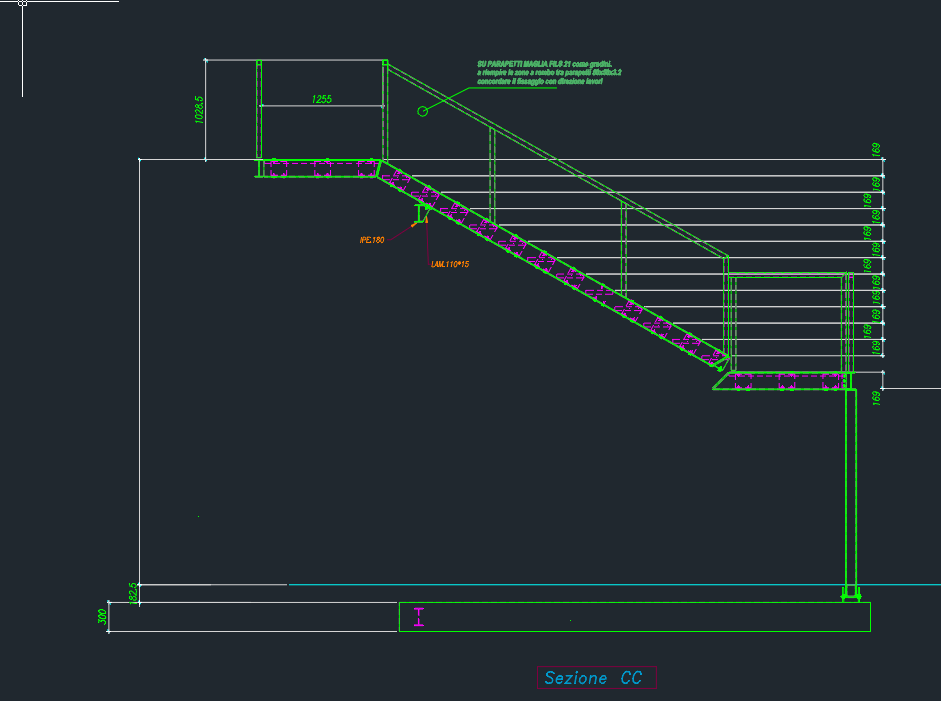 La vista che ne risulta, quotata e commentata
La vista che ne risulta, quotata e commentata
Una volta acquisita manualita' e' possibile con Steel Draw ed in poche ore realizzare disegni di grande impatto visivo e comunicativo! Occorre solo un poco di pratica, e la ripetizione delle operazioni ripetitive che abbiamo appena citato!